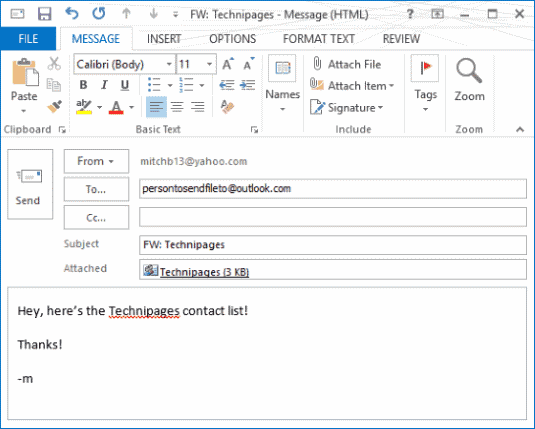
Si creó una lista de contactos local (también conocida como lista de distribución) en Microsoft Outlook 2016 o 2013, es posible que desee compartirla enviándola a otra persona. A continuación, se explica cómo enviar una lista de contactos a otro usuario de Outlook.
- Selecciona el «Casa«, Luego abre el»Carné de dirección«. También puede abrir la libreta de direcciones presionando «CONTROL«+»CAMBIO«+»B«.
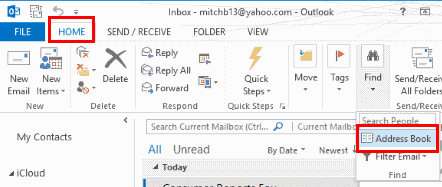
- Abra la lista de contactos que desea compartir.
- Mientras bajo el «Grupo de contacto«, Selecciona el»Grupo avanzado«Opción. En la mayoría de los casos, puede elegir «Como contacto de Outlook«. Si la persona a la que le está enviando la lista no es un usuario de Outlook, puede usar «En formato de Internet (vCard)«.
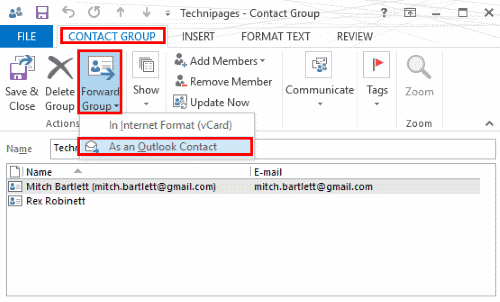
- Se crea un correo electrónico con la lista de contactos adjunta. Redacte su mensaje, luego envíelo.
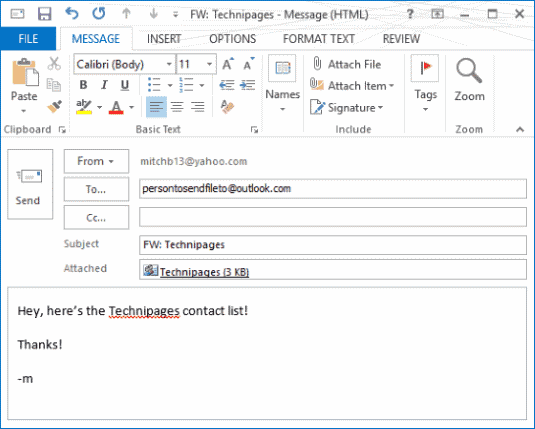
Una vez que el usuario lo recibe, simplemente puede arrastrar el archivo adjunto del correo electrónico a «Personas»En la parte inferior de su pantalla para guardarlo en sus contactos. Consulte «Outlook 2016 y 2013: importar la lista de grupos de contactos» para obtener más opciones.